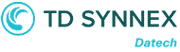AutoCAD LT®: El formato TrustedDWG™ que utiliza AutoCAD LT, el mejor software CAD 2D, aporta fiabilidad a los proyectos
AutoCAD LT, el mejor software CAD 2D, te ayuda a crear dibujos más rápido y con mayor precisión

Principales características de AutoCAD LT
Explora las últimas funciones de AutoCAD LT®, incluida la nueva comparación Xref, el historial de dibujo y los flujos de trabajo en ordenadores de escritorio, web y dispositivos móviles, que permiten trabajar desde cualquier dispositivo y en cualquier lugar.
- Automatiza las tareas más comunes
- Agiliza y optimiza los flujos de trabajo
- Crea dibujos precisos
- Trabaja con el software más reciente
Novedades de AutoCAD LT 2024
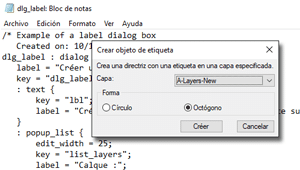
AutoLISP
Permite agilizar los flujos de trabajo y aplicar las normas de CAD mediante la automatización, además de utilizar miles de programas escritos anteriormente para su uso en programas basados en AutoCAD.
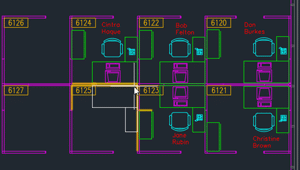
Bloques inteligentes: colocación
La nueva función de bloques inteligentes ofrece sugerencias de colocación basadas en la ubicación en la que se insertó ese bloque anteriormente en el dibujo.
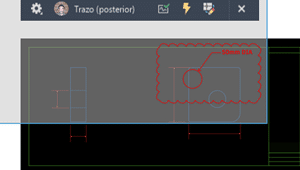
Actualizaciones de la función Trazo
El entorno de trazos sigue mejorando y ahora incluye el nuevo comando COPIARTRAZO y nuevos controles de configuración en la barra de herramientas.
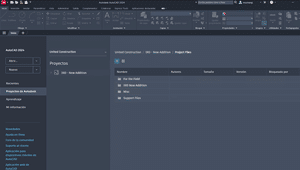
Mejoras de Autodesk Docs
Se ha mejorado la compatibilidad y el rendimiento al visualizar archivos de gran tamaño en Autodesk Docs, entre otras muchas mejoras.
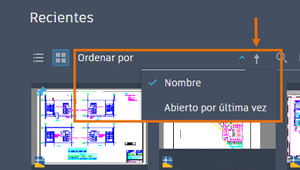
Actualizaciones de la ficha Inicio
La ficha Inicio sigue mejorando en esta versión, incluidas nuevas opciones para ordenar y buscar dibujos recientes.
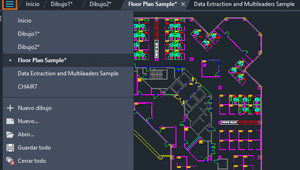
Menú de la ficha Archivo
Utiliza el nuevo menú de la ficha Archivo para alternar entre dibujos, crear o abrir un dibujo, guardar y cerrar todos los dibujos, y mucho más.

Menú de la ficha Presentación
Utiliza el nuevo menú de la ficha Presentación para alternar entre presentaciones, crear una presentación a partir de una plantilla, publicar presentaciones y mucho más.
Mejoras adicionales en AutoCAD LT 2024
Novedades de AutoCAD LT versiones anteriores
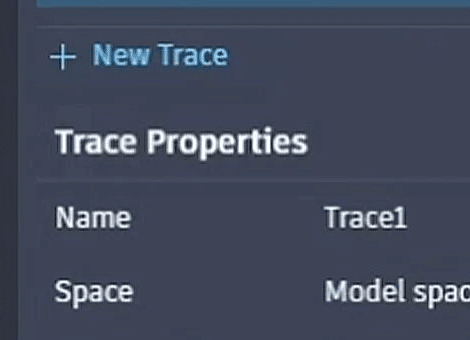
Trazo
Revisa un archivo DWG y añádale comentarios de forma segura sin modificar el dibujo.
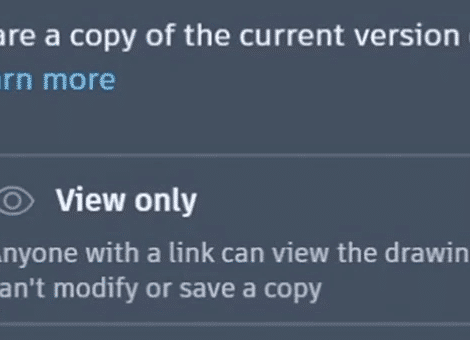
Compartir
Envía una copia controlada del dibujo a tus compañeros de equipo y colegas para que accedan a él desde cualquier lugar.
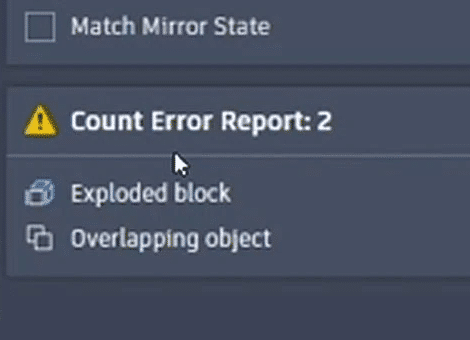
Recuento
Automatiza el recuento de bloques o la geometría con el comando CONTEO.
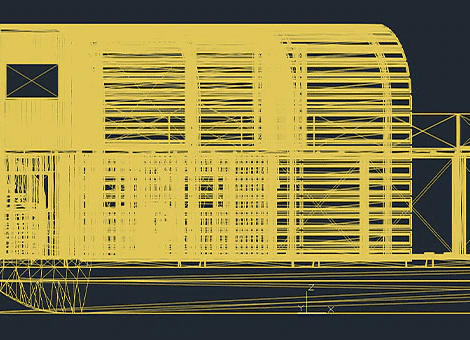
Mejoras de rendimiento
Disfruta de un rendimiento más rápido, incluso al crear trazados y gráficos 3D.
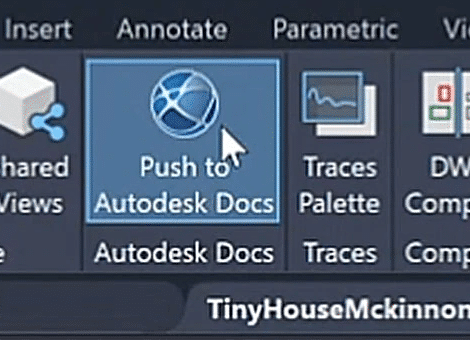
Enviar a Autodesk Docs
Envía los planos de dibujo CAD como archivos PDF a Autodesk Docs desde AutoCAD LT.
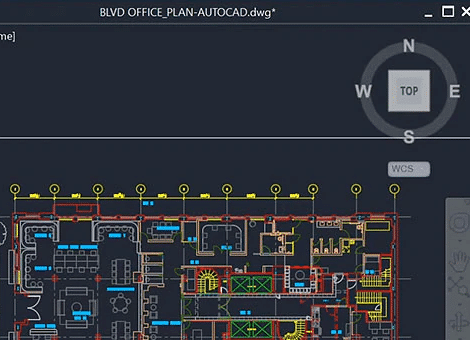
Ventanas flotantes
Separa las ventanas de dibujo para que se muestren en paralelo o en varios monitores, en una misma instancia de AutoCAD LT.
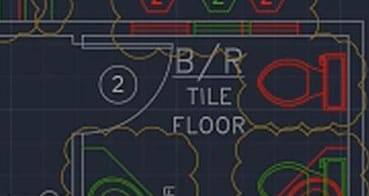
Dibujando historia
Compara versiones pasadas y presentes de un dibujo y visualiza la evolución de tu trabajo.
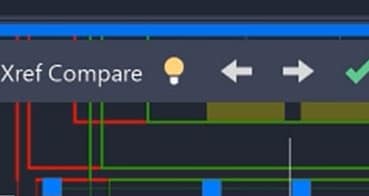
Xref comparar
Visualiza los cambios realizados en tu dibujo actual a partir de referencias externas modificadas (Xrefs).
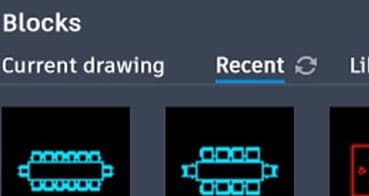
Paleta de bloques
Accede al contenido de tus bloques desde AutoCAD LT en el escritorio o dentro de la aplicación web de AutoCAD.
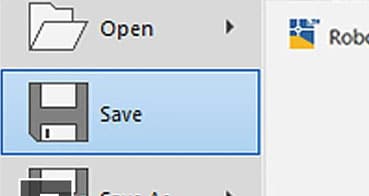
Mejoras de rendimiento
Experimenta tiempos de guardado e instalación más rápidos. Aprovecha los procesadores multinúcleo para operaciones más suaves de órbita, panorámica y zoom.
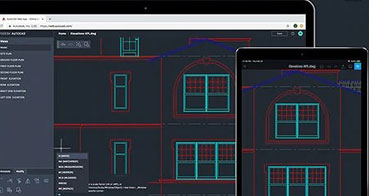
AutoCAD LT en cualquier dispositivo
Visualiza, edita y crea dibujos en AutoCAD LT en prácticamente cualquier dispositivo: escritorio, web o dispositivo móvil.
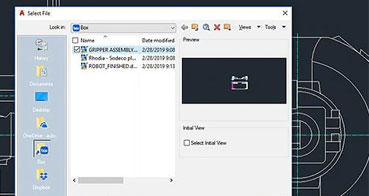
Conectividad de almacenamiento en la nube
Accede a cualquier archivo DWG en AutoCAD LT con la nube de Autodesk, así como con los principales proveedores de almacenamiento en la nube.
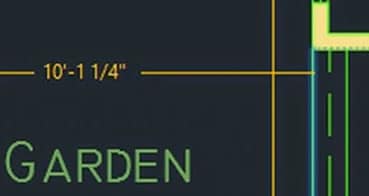
Medida rápida
Muestre todas las medidas cercanas en un dibujo simplemente pasando el mouse.
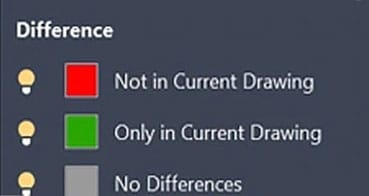
Comparación DWG mejorada
Compare dos versiones de un dibujo sin salir de su ventana actual.
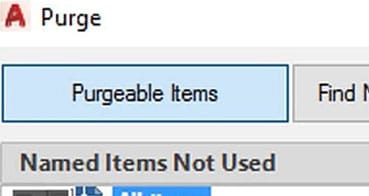
Rediseño de purga
Elimine varios objetos innecesarios a la vez con una fácil selección y vista previa de objetos.
Características de AutoCAD LT
Nuevas funciones mejoradas de AutoCAD LT
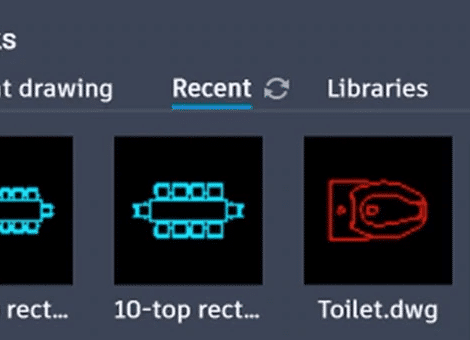
Paleta de bloques
Visualiza los bloques, accede a ellos y agrégalos a los favoritos desde AutoCAD LT, en el escritorio o dentro de la aplicación web de AutoCAD.
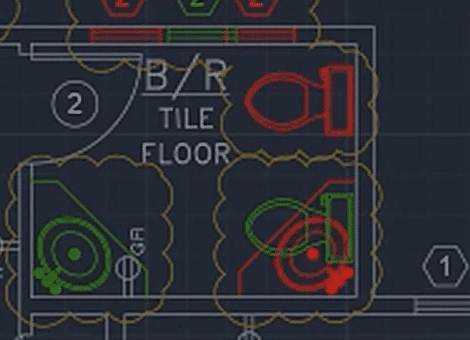
Historial de dibujos
Compara las versiones anteriores y actuales de un dibujo y visualiza la evolución de tu trabajo.
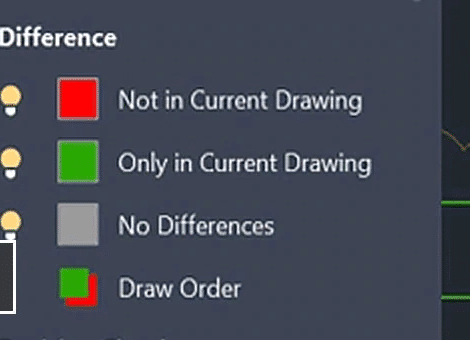
Función Comparar DWG mejorada
Compara dos versiones de un dibujo, sin salir de la ventana activa.
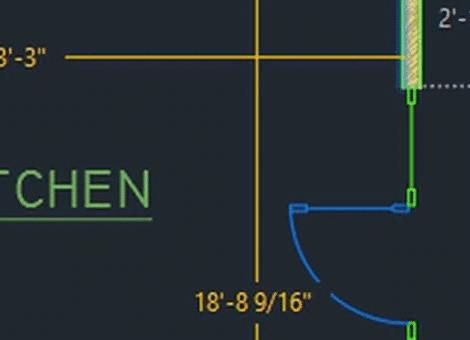
Medición rápida
Visualiza todas las medidas cercanas en un dibujo, simplemente desplazando el ratón.
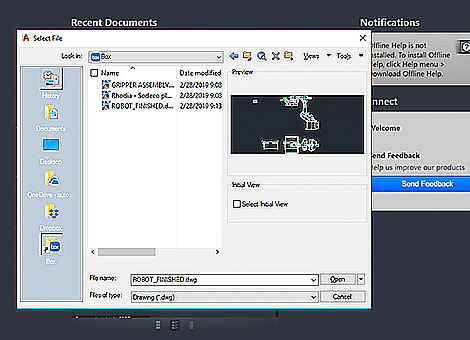
Conectividad con almacenamiento en la nube
Accede a cualquier archivo DWG™ en AutoCAD tanto con Autodesk Cloud como con los principales proveedores de servicios de almacenamiento en la nube.
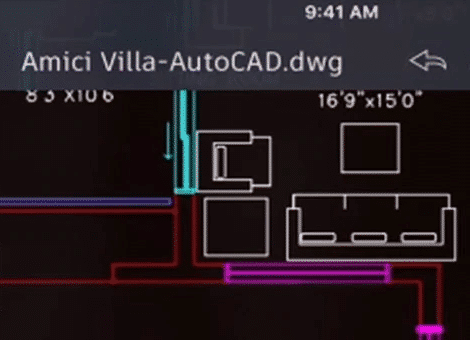
AutoCAD en cualquier momento y en cualquier lugar
Crea, edita y visualiza dibujos de CAD con el navegador, mediante las aplicaciones web y móvil de AutoCAD.
Otras Funciones de AutoCAD LT

Documenta tus diseños de forma precisa
Crea documentación y dibujos CAD 2D con ayuda de un completo conjunto de herramientas de dibujo, edición y anotación.
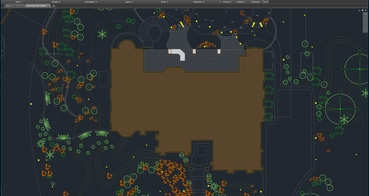
Encuentra rápidamente las herramientas adecuadas
AutoCAD LT te permite acceder a las herramientas a través de una interfaz de usuario intuitiva. Las sencillas características incluyen, entre otras, fichas de la cinta de opciones contextual, pinzamientos multifuncionales, paletas de herramientas personalizables y una línea de comandos inteligente.
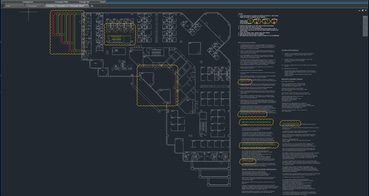
Utiliza siempre la tecnología que prefieras
AutoCAD LT es compatible con las tecnologías actuales mediante TrustedDWG™, monitores de alta resolución, herramientas de migración y la aplicación de escritorio de Autodesk.
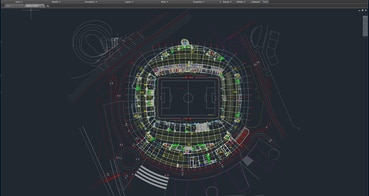
Colabora de forma más rápida
Conecta con compañeros mediante un equipo de escritorio, dispositivos móviles o un explorador web. Con AutoCAD LT, colabora y realiza cambios directamente, lo que contribuirá a reducir retrasos innecesarios de comunicación y visitas a la oficina.

Aplicación web
Una novedad en la familia de productos AutoCAD, te permite acceder rápidamente a los planos más recientes cuando desees. Visualiza, crea y edita tus dibujos CAD mediante una interfaz web simplificada. Utiliza el acceso compartido y trabaja con archivos DWG en cualquier lugar.
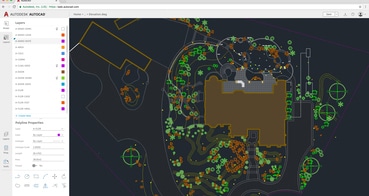
AutoCAD LT ahora también tiene aplicación para móvil
Trabaja con dibujos sobre el terreno, incluso sin conexión. Visualiza, crea y edita dibujos CAD con potentes herramientas fáciles de utilizar en cualquier dispositivo móvil.
Historia de un cliente satisfecho
Reconstrucción digital Interactive. Adminstración de eventos complejos
“Con los diferentes lugares, subcontratistas y la gran cantidad de personas que intervienen en los archivos que gestionamos, el formato de archivo TrustedDWG™ nos permite saber que todo se mantiene exacto”.—Matt Brownfield, director de Nteractive.
Testimonios
“En vistas de los diferentes lugares, subcontratistas y la cantidad de personas que acceden a los archivos que manejamos, el formato TrustedDWG™ nos permite saber que el trabajo es preciso”